기하학 스케치패드를 사용하여 삼각형의 높이를 만드는 세부 방법
기하학 스케치패드를 사용하여 삼각형의 높이를 만드는 방법은 무엇입니까? 이 질문은 초보자에게는 까다로울 수 있습니다. PHP 편집기 Banana는 기하학적 스케치패드 소프트웨어를 여는 것부터 시작하여 기하학적 스케치패드 도구를 사용하여 삼각형을 만들고 높이를 계산하는 방법을 단계별로 설명하는 자세한 단계를 제공합니다. Geometry Sketchpad의 삼각형 높이 계산 기술을 쉽게 익히는 데 도움이 되는 자세한 단계를 알아보려면 계속 읽어보세요.
방법 1: 수직선 방법 만들기
기하학적 화판을 열고 왼쪽 사이드바의 [Line Segment Ruler Tool]을 선택한 후 화판에 △ABC를 그립니다. [이동 화살표 도구]를 이용하여 점 A와 변 BC를 선택하고 [구성]-[수직선] 명령을 실행하여 BC 변의 수직선을 얻습니다.
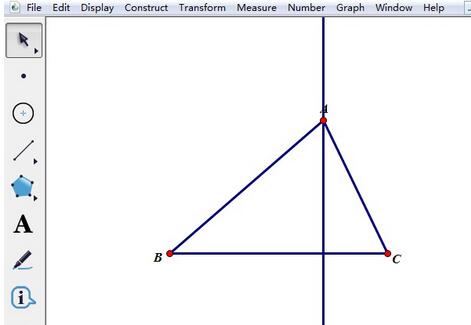
[점 도구]를 사용하여 수직선과 변 BC의 교차점을 한 번 클릭하여 수직 발 D를 만듭니다. [이동 화살표 도구]를 사용하여 수직선을 선택하고 단축키 [ctrl+h]를 사용하여 숨깁니다. 그런 다음 [선분 눈금자 도구]를 선택하고 점 A와 점 D를 선분으로 연결하여 삼각형의 변 BC의 높이를 구합니다.
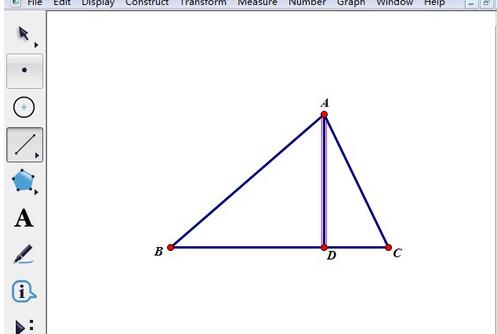
이 방법의 결점은 삼각형이 둔각삼각형으로 바뀌면 높이가 사라진다는 것입니다. 그 이유는 다음과 같습니다. [수직 발은 수직선과 측면(선분)의 교차점으로 정의됩니다. ]. 둔각삼각형이 되면 이 교차점은 더 이상 존재하지 않습니다. 다른 해결 방법이 있지만 도구를 사용하는 것만큼 쉽지는 않습니다.
방법 2 세로선분할도구를 이용하세요
[선분자 도구]를 이용하여 작업판에 △ABC를 그려주세요. 왼쪽의 사용자 정의 도구 버튼을 마우스로 누른 후, 팝업 단축키 도구 상자에서 [선 도구] - 수직선분할 도구를 선택하세요.
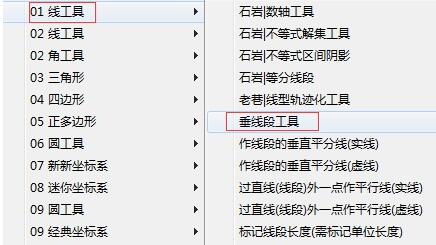
이때, 마우스를 이용하여 A점을 먼저 클릭한 후, B점과 C점을 클릭하여 그림과 같이 BC의 가장자리에 높이를 만들어주세요(맞춤점 순서에 주의하세요).
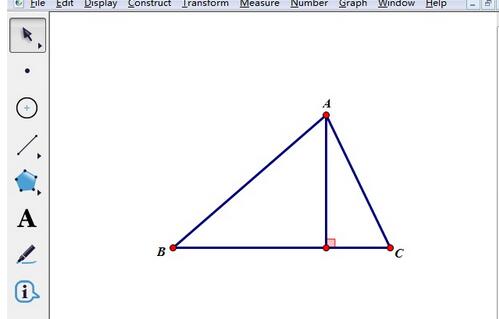
같은 방법을 사용하여 다른 두 변에도 높이를 생성합니다(그림 참조). 정점을 어떻게 드래그하거나 삼각형의 모양을 변경하더라도 높이는 항상 올바르게 표시됩니다.
위 내용은 기하학 스케치패드를 사용하여 삼각형의 높이를 만드는 세부 방법의 상세 내용입니다. 자세한 내용은 PHP 중국어 웹사이트의 기타 관련 기사를 참조하세요!

핫 AI 도구

Undresser.AI Undress
사실적인 누드 사진을 만들기 위한 AI 기반 앱

AI Clothes Remover
사진에서 옷을 제거하는 온라인 AI 도구입니다.

Undress AI Tool
무료로 이미지를 벗다

Clothoff.io
AI 옷 제거제

AI Hentai Generator
AI Hentai를 무료로 생성하십시오.

인기 기사

뜨거운 도구

메모장++7.3.1
사용하기 쉬운 무료 코드 편집기

SublimeText3 중국어 버전
중국어 버전, 사용하기 매우 쉽습니다.

스튜디오 13.0.1 보내기
강력한 PHP 통합 개발 환경

드림위버 CS6
시각적 웹 개발 도구

SublimeText3 Mac 버전
신 수준의 코드 편집 소프트웨어(SublimeText3)

뜨거운 주제
 7465
7465
 15
15
 1376
1376
 52
52
 77
77
 11
11
 45
45
 19
19
 18
18
 19
19
 증기 다운로드가 그렇게 느리게하는 이유
Mar 11, 2025 pm 07:36 PM
증기 다운로드가 그렇게 느리게하는 이유
Mar 11, 2025 pm 07:36 PM
느린 스팀 다운로드는 네트워크 혼잡 (홈 또는 ISP), 증기/게임 서버 문제, 제한된 대역폭, 높은 대기 시간 및 컴퓨터 하드웨어 제한과 같은 다양한 요인에서 비롯됩니다. 문제 해결에는 인터넷 속도를 확인하고 증기 정착 최적화가 포함됩니다
 Steam에서 Rockstar 계정을 해제하는 방법
Mar 11, 2025 pm 07:39 PM
Steam에서 Rockstar 계정을 해제하는 방법
Mar 11, 2025 pm 07:39 PM
이 기사는 Steam에서 Rockstar Games 소셜 클럽 계정을 해제하는 방법을 설명합니다. 이 과정에는 Rockstar Games Launcher를 사용하여 링크 된 계정을 관리하고 게임 진행 상황 또는 향후 Steam PURC에 영향을 미치지 않고 Steam 연결을 제거하는 것과 관련이 있습니다.
![[증명] Steam Error E87 수정 : 몇 분 안에 게임을 다시 얻으십시오!](https://img.php.cn/upload/article/202503/18/2025031817560457401.jpg?x-oss-process=image/resize,m_fill,h_207,w_330) [증명] Steam Error E87 수정 : 몇 분 안에 게임을 다시 얻으십시오!
Mar 18, 2025 pm 05:56 PM
[증명] Steam Error E87 수정 : 몇 분 안에 게임을 다시 얻으십시오!
Mar 18, 2025 pm 05:56 PM
기사는 네트워크 문제, 보안 소프트웨어, 서버 문제, 구식 클라이언트 및 손상된 파일을 포함한 Steam Error E87의 원인에 대해 설명합니다. 예방 및 솔루션 전략을 제공합니다. [159 자]
 Steam Error E87 : 그것이 무엇인지 & amp; 그것을 고치는 방법
Mar 18, 2025 pm 05:51 PM
Steam Error E87 : 그것이 무엇인지 & amp; 그것을 고치는 방법
Mar 18, 2025 pm 05:51 PM
Steam Error E87은 연결 문제로 인해 Steam 클라이언트 업데이트 또는 시작 중에 발생합니다. 장치를 다시 시작하거나 서버 상태를 확인하거나 DNS 변경, 보안 소프트웨어 비활성화, 캐시 청소 또는 증기를 다시 설치하여 수정하십시오.
 쉬운 수정 : 증기 오류 E87 설명 & amp; 해결되었습니다
Mar 18, 2025 pm 05:53 PM
쉬운 수정 : 증기 오류 E87 설명 & amp; 해결되었습니다
Mar 18, 2025 pm 05:53 PM
연결 문제로 인한 Steam Error E87은 다시 시작, 인터넷 점검 및 캐시를 지우면서 다시 설치하지 않고 수정할 수 있습니다. 증기 설정을 조정하면 향후 발생을 방지 할 수 있습니다.
 증기 오류 코드 E87을 수정하는 방법 : 궁극적 인 가이드
Mar 18, 2025 pm 05:51 PM
증기 오류 코드 E87을 수정하는 방법 : 궁극적 인 가이드
Mar 18, 2025 pm 05:51 PM
기사는 네트워크 문제, 손상된 파일 또는 클라이언트 문제로 인한 Steam Error Code E87 수정에 대해 논의합니다. 문제 해결 단계 및 예방 팁을 제공합니다.
 증기 오류 E87 : 왜 발생 하는가 & amp; 그것을 고치는 5 가지 방법
Mar 18, 2025 pm 05:55 PM
증기 오류 E87 : 왜 발생 하는가 & amp; 그것을 고치는 5 가지 방법
Mar 18, 2025 pm 05:55 PM
Steam Error E87 연결 문제로 인해 Steam에서 게임을 방해합니다. 이 기사는 불안정한 인터넷 및 서버 과부하와 같은 원인에 대해 설명하고 Steam을 다시 시작하고 업데이트를 확인하는 것과 같은 수정을 제공합니다.
 Google 문서에서 페이지 번호를 추가하는 방법
Mar 14, 2025 pm 02:57 PM
Google 문서에서 페이지 번호를 추가하는 방법
Mar 14, 2025 pm 02:57 PM
이 기사에는 단계별 지침을 사용하여 Google 문서에서 추가, 사용자 정의, 특정 페이지에서 시작하고 페이지 번호를 제거하는 방법에 대해 자세히 설명합니다.




